 |
|
|
| |
名片设计 CorelDRAW Illustrator AuotoCAD Painter 其他软件 Photoshop Fireworks Flash |
|
现在很多杂志上的时尚插画都流行一种变形和夸张的风格,这类插画通常以女性题材居多。当一些局部被夸大了以后,产生了极强的装饰效果,同时也异常具有现代感和时尚感。  绘制过程: 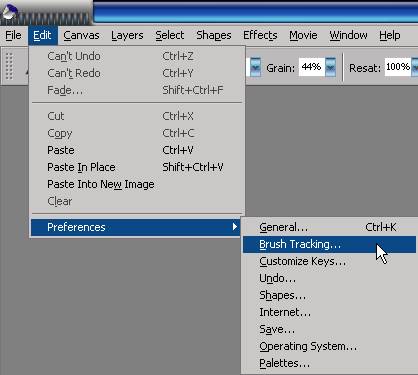 2.使用Pencils/2B Pencil画出大概的轮廓构思,可以把形体画得夸张一些,得到更强烈的装饰效果。在设定过Brush Tracking之后,你会发现2B Pencil的运笔更加流畅了。 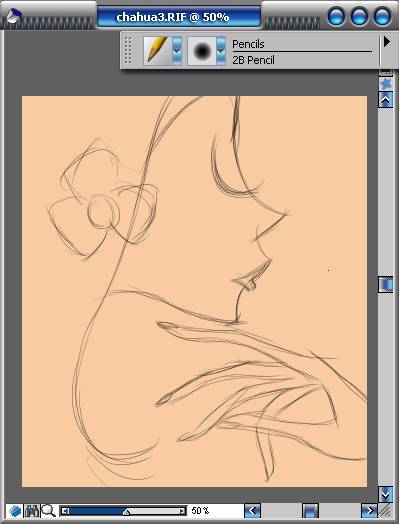 3.使用Gouache/Fine Round Gouache 30,画出脸部的色调。这是一种柔和的鬃毛画笔,有笔尖粗细的压力感应,对于需要平涂的部位可以轻微用点力运笔,对于细小的部位可以轻轻运笔,都不用改变笔刷尺寸,可以利用Intuos 2精彩的压力感应来控制笔刷的作用面积。  4.继承使用Fine Round Gouache 30画出其他部位的色调,在画头部装饰花朵的时候可以运用一些轻松随意的笔触。在表达基本形态的同时,也增加一些笔趣和活力。 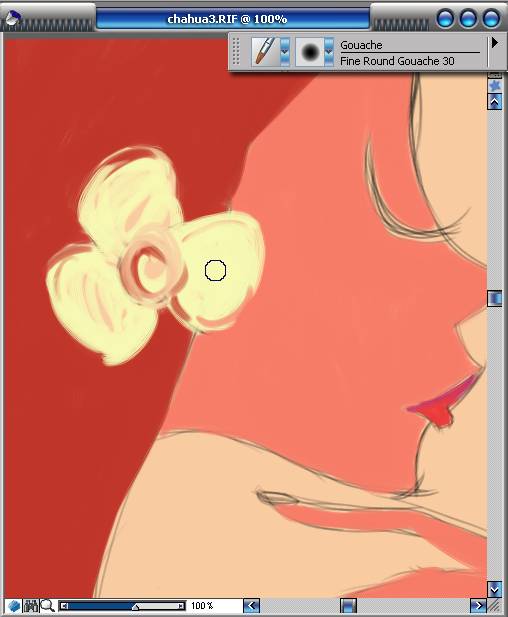 5.使用尺寸较小的Fine Round Gouache 10画出更多的色调部分,同时修改轮廓部位,彻底遮盖掉一开始的铅笔轮廓,得到了一个完整的平涂效果。 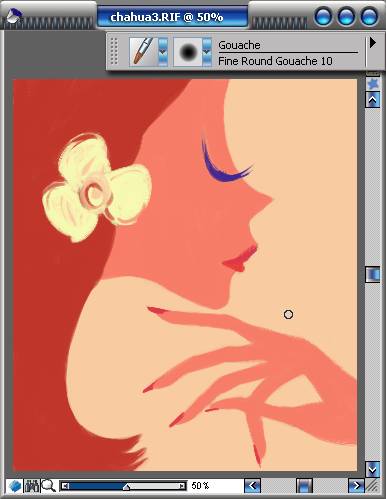 6.为了增加画面的平衡和一点气愤,我添加了一只蝴蝶在女主角的手上。在深入刻画的同时,修改Fine Round Gouache 10笔刷的Resat和Bleed数值,让当前的笔刷具有一定的混色功能,这样便于色块和笔触的衔接,得到更加丰富的效果。 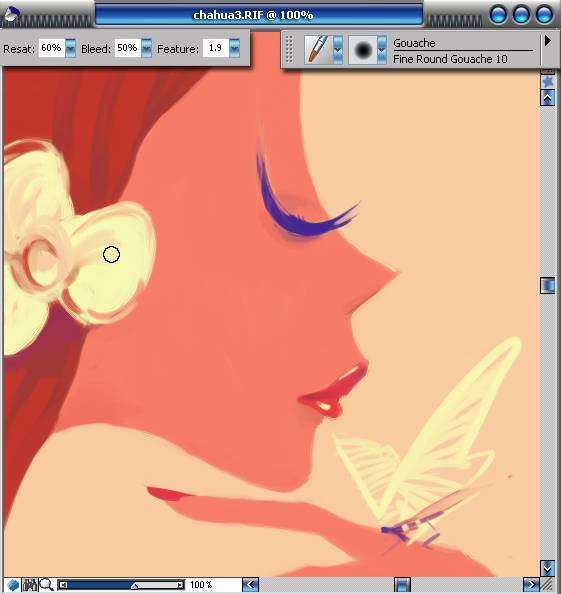 7.画出一些头发的细节,用来强化形体特征。不用面面俱到,选择性地画,并注重和整体头发的虚实关系。 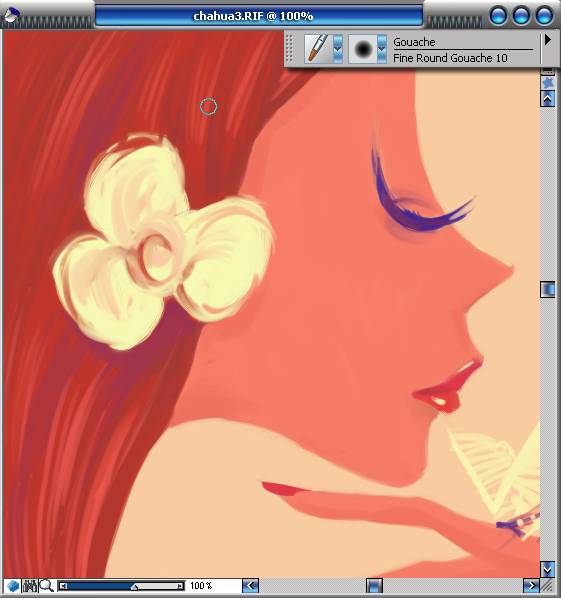 8.使用Gouache/Thick Gouache Round 20为头饰的花朵增加一些厚涂笔触的质感,和画面其他部位形成一种对比。这个笔刷可以利用运笔压力来控制厚涂颜料的厚度,异常方便。 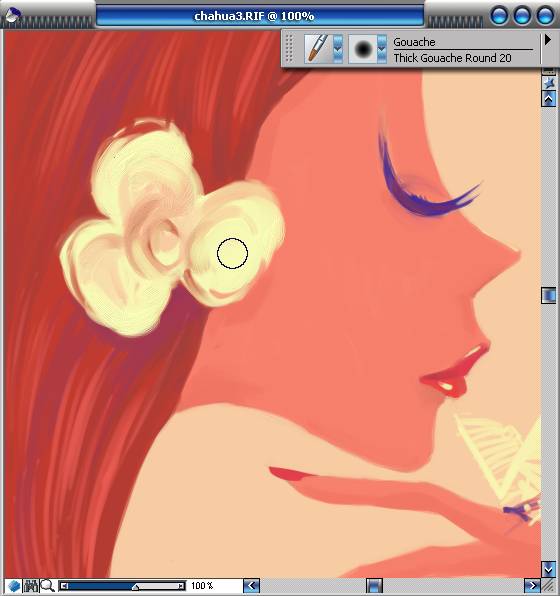 9.按W键切换到魔术棒工具,点选背景的纯色部分,假如要加选一些部位,请按住Shift键追加点击。  10.选择Select/Feather的指令羽化选区,接受默认的数值。 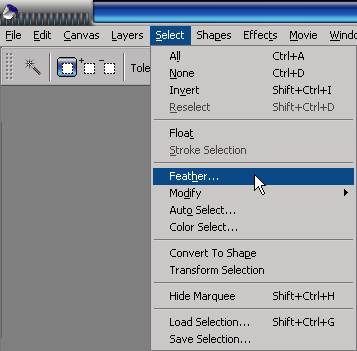 11.新建一层,在Patterns面板中选择Eucalyptus Shoot的图案。然后按Ctrl+F的组合键进行填充。 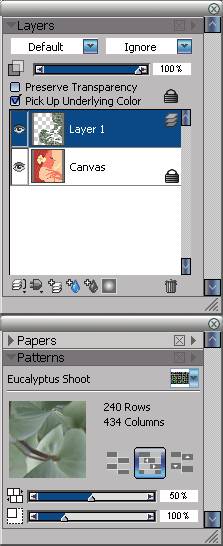 12.把填充后的图层的混合模式改为Color,不透明度改为60%,这样便得到了一个不错的背景效果。 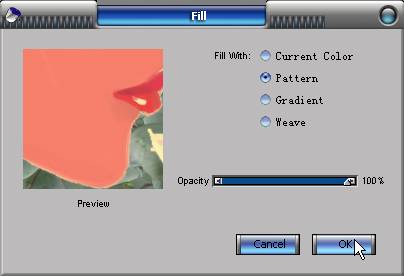 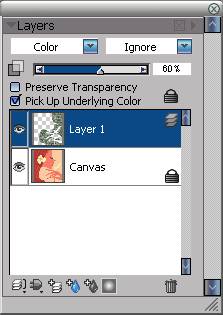  13.再新建一层,使用FX/Fairy Dust的笔刷,选用白色,在画面上画一些闪光点,渲染一些气氛。
 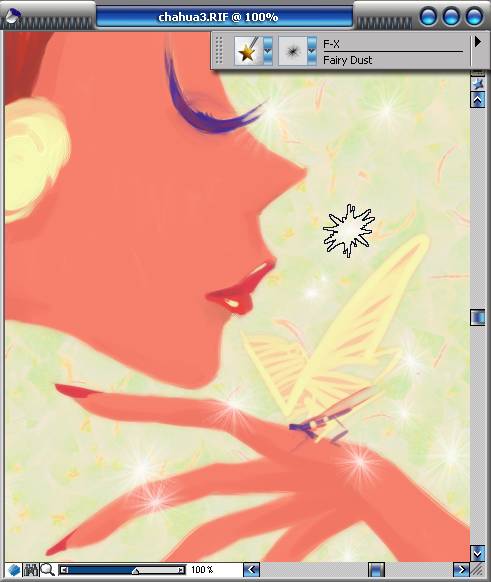 14.最后使用Pencil/Cover Pencil,使用白色,强调一下蝴蝶的轮廓边缘,营造一种逆光的效果,同时也拉开蝴蝶与背景的空间关系。最后整体再调整一下,完成整幅插画的绘制。
 完成效果如下:  返回类别: Painter教程 上一教程: Painter 6 手绘实例《胶彩篇》 下一教程: Painter与数码板绘制百合花 您可以阅读与"装饰效果极强的现代时尚插画"相关的教程: · Intuos2+Painter 8 时尚插画教程 · Intuos 3 教程《室内效果图》 · Intuos 3 教程《室内效果图》II · Painter 8教程:厚涂油画效果 · Intuos2+Painter 8 波普风格插画 |
| 快精灵印艺坊 版权所有 |
首页 |
||